Cómo agregar miembros a una organización con funcionalidad de proceso de firma privado
Antes de agregar miembros a tu organización para el proceso de firma privado, cada uno debe seguir los pasos a continuación.
Contenidos
- Pasos para establecer una clave de seguridad para el proceso de firma privado
- Invitar miembros de tu equipo a tu organización con proceso de firma privado
Pasos para establecer una clave de seguridad para el proceso de firma privado
- Inicia sesión en tu cuenta de Mifiel.com. No es necesario que tengas contratada la funcionalidad de Bóveda Cifrada, pues solo es requisito para el creador de la organización.
- En la parte superior de la pantalla, oprime la opción “Mi cuenta” y da clic en la opción “Administración de cuenta”.
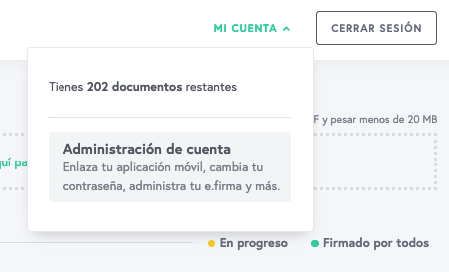
- Del lado izquierdo de la pantalla, haz clic en “Clave de seguridad”. A continuación, da clic en “Iniciar”.
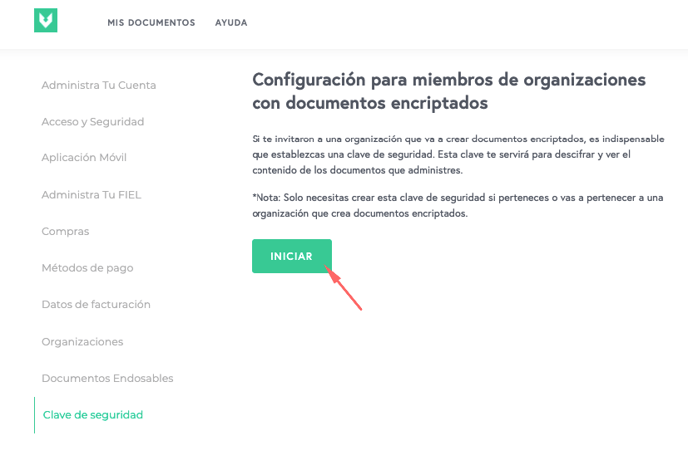
- Toma unos momentos para pensar en una clave de seguridad que puedas usar. Considera los siguientes requisitos y sugerencias:
- Requisitos.
- Debe tener al menos 12 caracteres alfanuméricos.
- No debe incluir espacios ni caracteres especiales (ñ, ü, acentos, o caracteres como !, $, @, #, %, etc.).
- No debe tener más de 3 números seguidos.
- Sugerencias.
- Te sugerimos usar una frase compuesta de 3-4 palabras que puedas recordar pero que no se relacionen entre sí (ej: perromoradocometacos). Evita frases de poemas, canciones u otros textos conocidos.
- De preferencia utiliza solo minúsculas para que sea más fácil de recordar.
- No uses información personal (ej. direcciones, fechas de cumpleaños, nombres de familiares, números de teléfono).
- Recuerda que esta clave de seguridad debe ser diferente a la contraseña para ingresar a tu cuenta.
- Requisitos.
- Escríbela en el campo correspondiente y presiona “Continuar”. Asegúrate de anotarla en un lugar seguro. Si la olvidas, no podrás ver ni descargar documentos firmados ni invitar a otros miembros a tu organización.
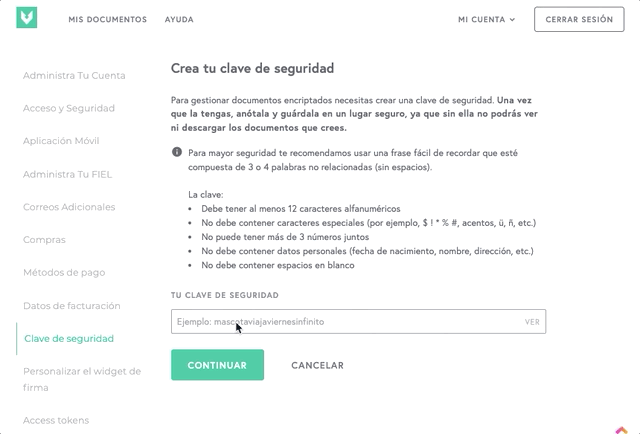
- Ingresa de nuevo la clave de seguridad que creaste. Si deseas cambiarla o asegurarte de que la escribiste correctamente, puedes dar clic en “Cambiar” para regresar al paso anterior y elegir una nueva. En caso contrario, da clic en el botón “Confirmar clave de seguridad”.
Ahora, ya pueden invitarte a una organización con proceso de firma privado.
Invitar miembros de tu equipo a tu organización con proceso de firma privado
- Inicia sesión en tu cuenta de Mifiel.com. No es necesario que tengas contratada la funcionalidad de Bóveda Cifrada, pues solo es requisito para el creador de la organización.
- En la parte superior de la pantalla, oprime la opción “Mi cuenta” y da clic en la opción “Administración de cuenta”.
- Haz clic en el nombre de tu organización.
- Da clic en “Añadir miembro”. Es importante recordar que los colaboradores que quieras añadir deben ya tener cuenta en Mifiel y haber creado su clave de seguridad. El sistema te pedirá tu clave de seguridad para poder continuar.
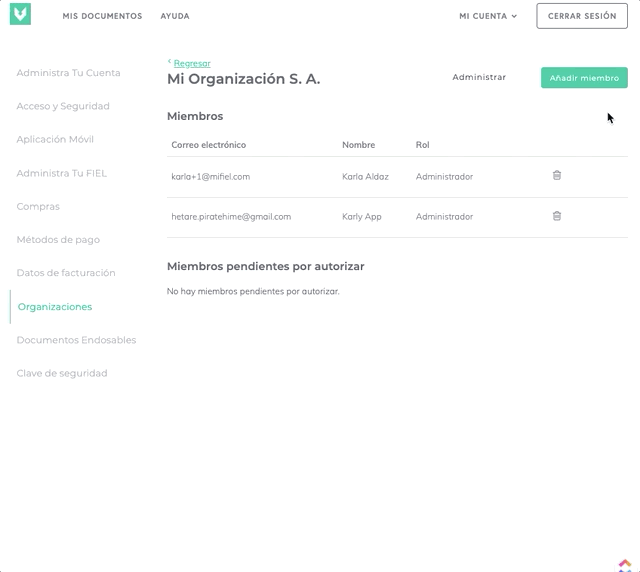
- Escribe el correo de la persona que quieres invitar (que debe ser el mismo con el que se registró) y selecciona el rol que le quieres asignar. Es muy importante tener cuidado al elegir el rol, ya que una vez que lo hagas, no lo podrás cambiar. Una vez que hayas ingresado la información, da clic en “Añadir miembro”.
¡Listo! Tu organización y sus miembros ya pueden subir documentos e invitar a las partes involucradas a firmar.
Te sugerimos cuando menos añadir un administrador o gerente más en este momento, ya que si llegases a olvidar tu clave de seguridad, ellos te podrían ayudar a restablecerla. Recuerda: si eres el único administrador y olvidas tu clave de seguridad y pierdes las 12 palabras, será imposible recuperar los documentos de tu organización.
Una de las funciones que puedes realizar como administrador de una organización es autorizar cuando un miembro restablece su clave de seguridad. Para hacerlo, ve a la página para administrar miembros dentro de tu organización y da clic en “Autorizar”.